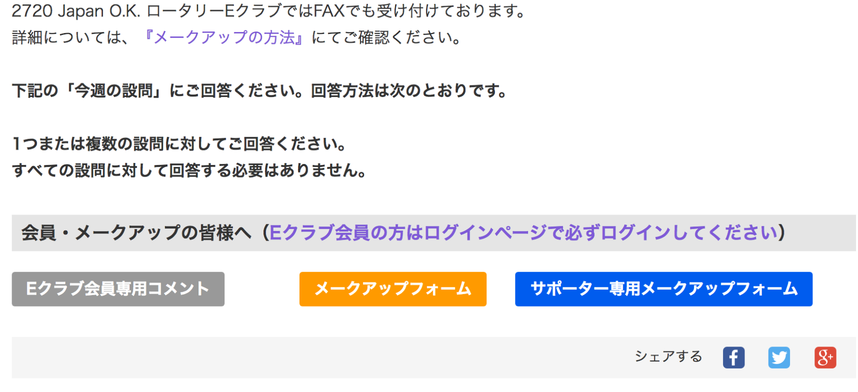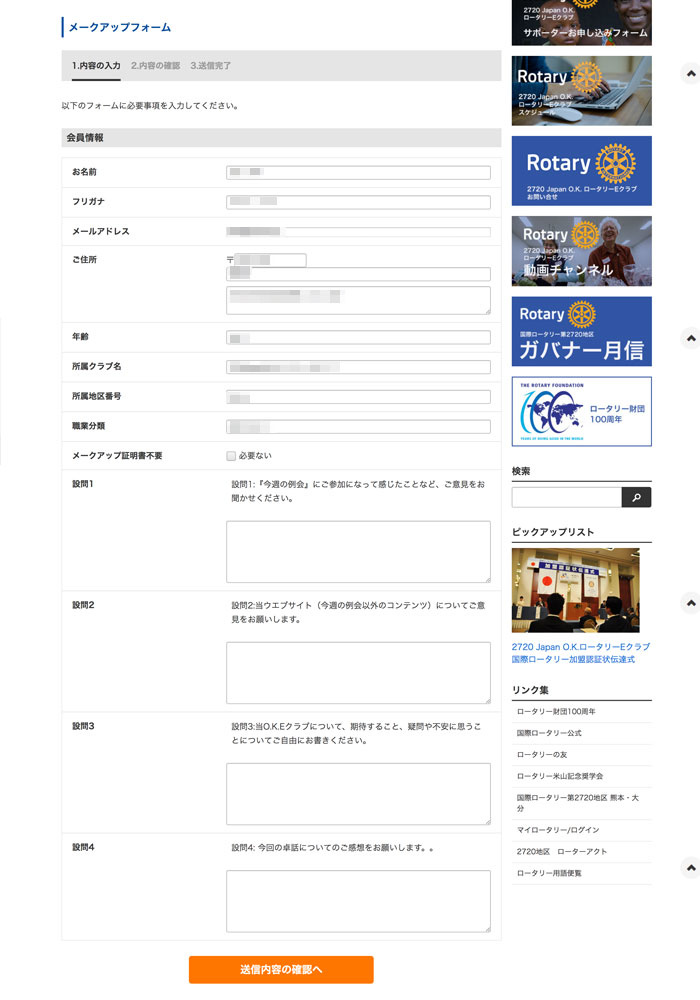サポーターのメークアップの方法
サポーターのご登録ありがとうございます。コチラでは通常のメークアップ方法をご紹介します。
まずは「今週の例会」ページを表示する前にログイン
以下の画像で示しているのは、PCサイトとタブレット・スマートフォンで表示されるサイトのデザインです。
青の丸で囲まれているところがサイトの会員とサポーターのみがご覧になれるためのログインページへジャンプするボタンです。ピンクの丸の部分は今週の例会へジャンプ出来るボタンです。スマートフォンのほうは一見一カ所だけと思われますが、メニューボタンをクリックして出てくると左側からスライドして出てくるメニュー内容のところにボタンが出てきます。
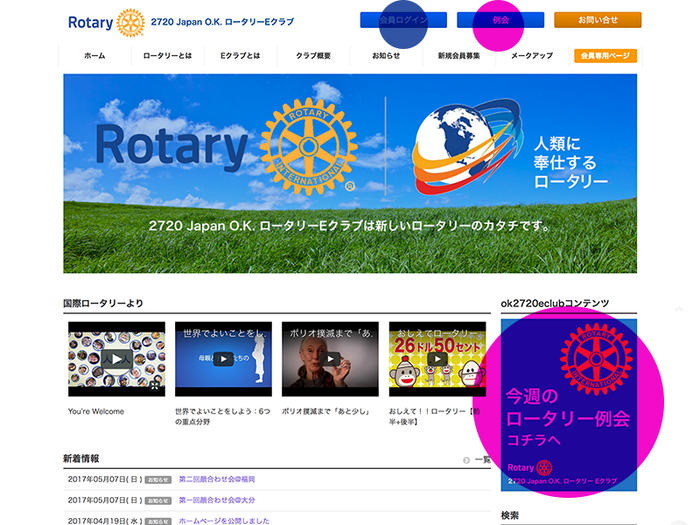
PC画面
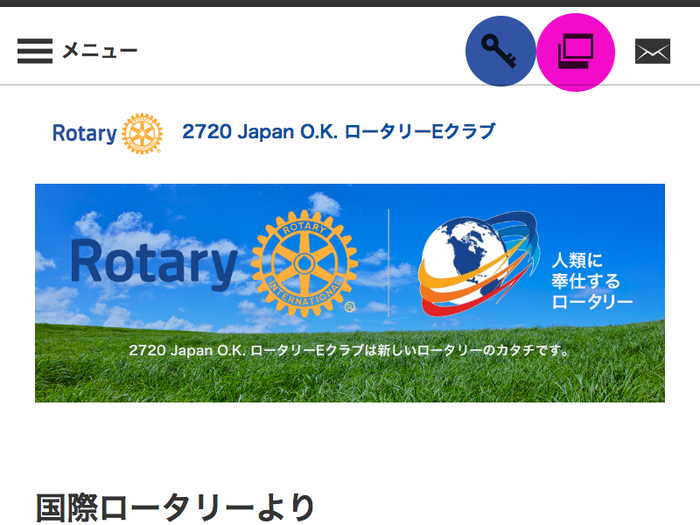
スマートフォン画面
ログインボタンを押すとログインページが出てきます。そこにユーザーIDとパスワードを入力してログインしてください。ユーザーIDとパスワードはサポーター登録終了後メールでお知らせします。
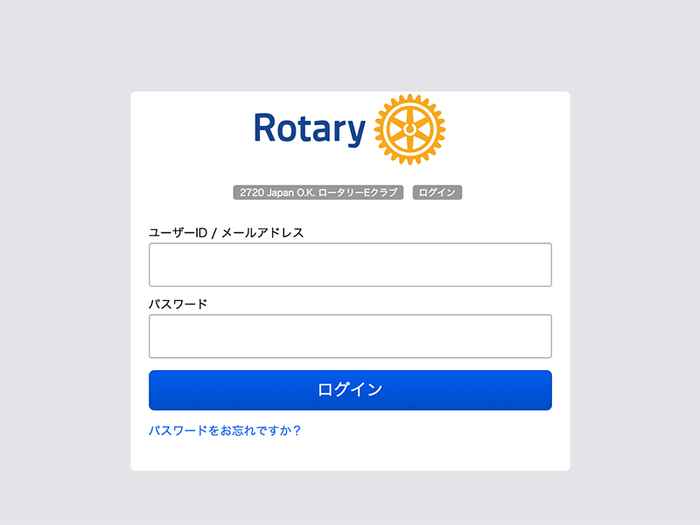
ログインすると、ログアウト用のボタンがついたメニューバーが入ったカタチのサイトデザインが表示されます。ログアウトする場合はここからログアウトを選択して、サポーター以外の方がみれないようにしてください。
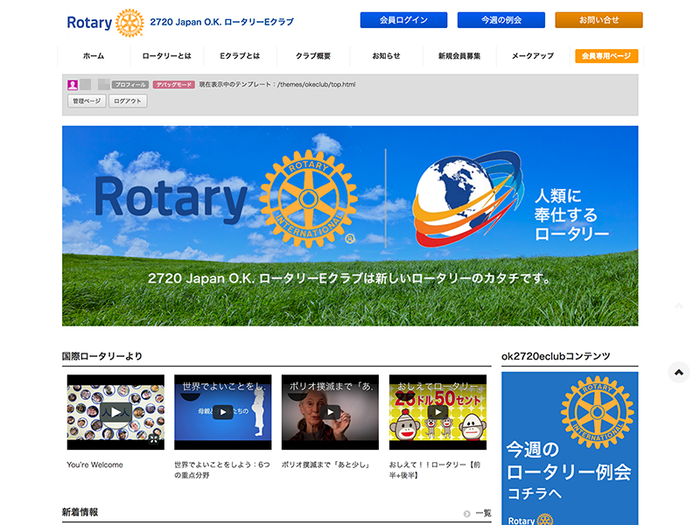
ログインしたら例会ページへ
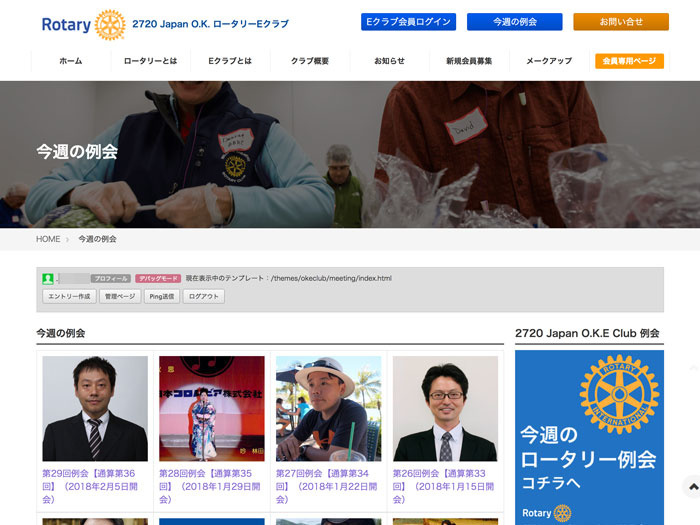
ログインしたら通常のサイトをご覧になるカタチで、例会へのジャンプボタンをクリックしてください。そうすると、例会のトップページが表示されます。アーカイブされたものもみれるようになります。最新の例会は左上スミのエントリーが最新です。
出席は専用フォームにて
記事をクリックすると例会の記事が表示されます。
内容をよく読んでいただき、サイト下部までスクロールしていただくと専用フォームへのジャンプするボタンがありますので、そこから専用フォームへ移動して下さい。
例会の感想や質問事項を入力していただき、例会への出席とさせていただきます。事務局で出席を確認いたしますので、例会の期間中に入力をお願いいたします。